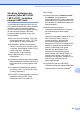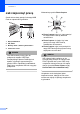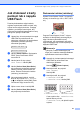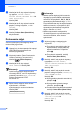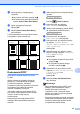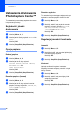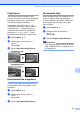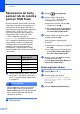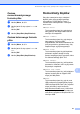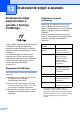User's Guide
Table Of Contents
- PODRĘCZNIK UŻYTKOWNIKA MFC-250C MFC-290C MFC-297C
- Informacja o zatwierdzeniu oraz Nota dotycząc opracowania i publikacji
- Deklaracja zgodności WE
- Spis Treści
- Sekcja I: Ogólne
- 1 Informacje ogólne
- 2 Ładowanie papieru i dokumentów
- 3 Konfiguracja ogólna
- 4 Funkcje bezpieczeństwa
- Sekcja II: Faks
- 5 Wysyłanie faksów
- Aktywacja trybu faksu
- Emisja (tylko czarno-białe)
- Dodatkowe operacje związane z wysyłaniem
- 6 Odbiór faksu
- 7 Telefon i urządzenia zewnętrzne
- 8 Wybieranie i przechowywanie numerów
- 9 Drukowanie raportów
- 5 Wysyłanie faksów
- Sekcja III: Kopiowanie
- 10 Tworzenie kopii
- Sekcja IV: Bezpośrednie drukowanie fotografii
- 11 Drukowanie zdjęć z karty pamięci lub z napędu USB Flash
- Operacje PhotoCapture Center™
- Drukowanie z karty pamięci lub pamięć USB Flash bez użycia komputera
- Skanowanie na kartę pamięci lub pamięć USB Flash bez użycia komputera
- Korzystanie z funkcji PhotoCapture Center™ z komputera
- Używanie kart pamięci lub i napędu USB Flash
- Struktura folderów kart pamięci (tylko MFC-290C i MFC-297C) i nośników pamięci USB Flash
- Jak rozpocząć pracę
- Jak drukować z karty pamięci lub z napędu USB Flash
- Ustawienia drukowania PhotoCapture Center™
- Skanowanie do karty pamięci lub do nośnika pamięci USB Flash
- Komunikaty błędów
- Operacje PhotoCapture Center™
- 12 Drukowanie zdjęć z aparatu
- 11 Drukowanie zdjęć z karty pamięci lub z napędu USB Flash
- Sekcja V: Oprogramowanie
- Sekcja VI: Załączniki
- A Bezpieczeństwo i zgodność z prawem
- B Usuwanie niesprawności i rutynowa obsługa konserwacyjna
- C Menu oraz funkcje
- D Specyfikacje
- E Słowniczek
- Indeks
- brother POL
Rozdział 11
66
Skanowanie do karty
pamięci lub do nośnika
pamięci USB Flash
11
Możesz skanować czarno-białe i kolorowe
dokumenty, zapisując je bezpośrednio na
kartę pamięci lub w pamięci USB Flash.
Dokumenty czarno-białe zostaną zapisane w
formacie PDF (*.PDF) lub TIFF (*.TIF).
Dokumenty kolorowe można zapisać w
postaci plików PDF (*.PDF) lub JPEG
(*.JPG). Ustawienie domyślne to
KOLOR 150DPI, a domyślny format pliku to
PDF. Urządzenie automatycznie tworzy
nazwy plików w oparciu o bieżącą datę.
(Szczegóły, patrz Przewodnik szybkiej
instalacji). Na przykład, piąty obraz
zeskanowany 1 czerwca 2009 r. miałby
nazwę 01070905.PDF. Można zmieniać kolor
i jakość pliku.
a Umieść kartę Memory Stick™, Memory
Stick PRO™, SD, SDHC, xD-Picture
Card™ lub nośnik pamięci USB Flash
wurządzeniu.
OSTRZEŻENIE
NIE wyciągaj karty pamięci ani nośnika
pamięci USB Flash, gdy miga klawisz
Photo Capture, aby uniknąć uszkodzenia
karty, nośnika USB Flash lub danych
zapisanych na karcie.
b Włóż dokument.
c Naciśnij (Scan (Skanuj)).
d Naciśnij a lub b, aby wybrać
SKAN DO MED., wykonaj jedną
z następujących czynności:
Aby zmienić jakość, naciśnij OK
iprzejdź do kroku e.
Aby rozpocząć proces skanowania,
naciśnij Mono Start (Start Mono)
lub Colour Start (Start Kolor).
e Naciśnij a lub b, aby wybrać jakość,
anastępnie naciśnij OK.
Wykonaj jedną z następujących
czynności:
Aby zmienić rodzaj pliku, przejdź do
kroku f.
Aby rozpocząć proces skanowania,
naciśnij Mono Start (Start Mono)
lub Colour Start (Start Kolor).
f Naciśnij a lub b, aby wybrać typ pliku,
anastępnie naciśnij OK.
Naciśnij Mono Start (Start Mono) lub
Colour Start (Start Kolor).
Zmiana jakości obrazu 11
a Naciśnij Menu, 4, 0, 1.
b Naciśnij a lub b, aby wybrać
CZ/B 200X100DPI, CZ/B 200DPI,
KOLOR 150DPI, KOLOR 300DPI lub
KOLOR 600DPI.
Naciśnij OK.
c Naciśnij Stop/Exit (Stop/Zakończ).
Jakość Format pliku, jaki
można wybrać
KOLOR 150DPI
JPEG / PDF
KOLOR 300DPI
JPEG
/ PDF
KOLOR 600DPI
JPEG
/ PDF
CZ/B 200X100DPI TIFF
/ PDF
CZ/B 200DPI
TIFF
/ PDF